Guia 4M - Configurar um desenho, Definir unidades de desenho
Definir unidades de desenho
Com o 4MCAD, normalmente desenha-se em tamanho real (escala 1:1), e depois define-se um fator de escala quando se imprime ou traça o desenho. No entanto, antes de começar a desenhar, é necessário determinar a relação entre as unidades de desenho e as unidades do mundo real.
Por exemplo, pode decidir se uma unidade de desenho linear representa uma polegada, um pé, um metro ou uma milha. Além disso, pode especificar-se a forma como o programa mede os ângulos. Para as unidades lineares e angulares, pode-se também definir o grau de precisão da apresentação, tal como o número de casas decimais ou o menor denominador utilizado na apresentação de frações. As definições de precisão, afetam apenas a visualização de distâncias, ângulos e coordenadas. O 4MCAD armazena sempre distâncias, ângulos e coordenadas com precisão de vírgula flutuante.
Para definir as unidades de desenho linear
1 Efetuar uma das seguintes ações para escolher as Definições do desenho:
• Na Ribbon, escolher Botão de aplicações > Definições de desenho; Início > Definições de desenho (em Utilitários); ou Ferramentas > Definições de desenho (em Gerenciar).
• No menu, Ferramentas > Definições de desenho.
• Na barra de ferramentas Ferramentas e, Definições de desenho
• settings e, Enter.
2 Clique em Unidades Desenho.
3 Clique em Linear.
4 Tipos de Unidades, selecione um tipo de unidade.
5 Em Mostrar precisão, escreva a precisão de visualização de acordo com o número de casas decimais pretendidas ou clique nas setas para a selecionar.
6 OK.
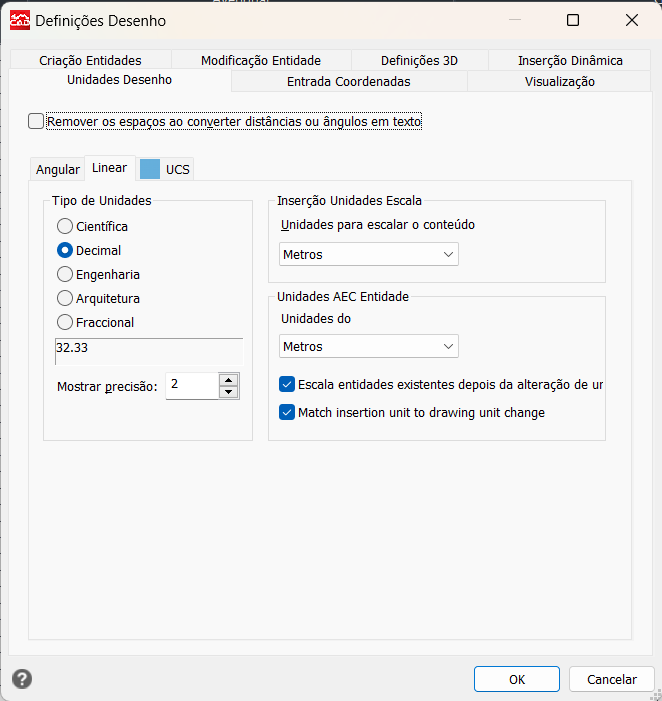
Para definir as unidades de desenho angular
1 Efetuar uma das seguintes ações para escolher as Definições do desenho:
• Na Ribbon, escolher Botão de aplicações > Definições de desenho; Início > Definições de desenho (em Utilitários); ou Ferramentas > Definições de desenho (em Gerenciar).
• No menu, Ferramentas > Definições de desenho.
• Na barra de ferramentas Ferramentas e, Definições de desenho
• settings e, Enter.
2 Clique em Unidades Desenho.
3 Clique em Angular.
4 Tipos de Unidades, selecione um tipo de unidade.
5 Em Mostrar precisão, escreva a precisão de visualização de acordo com o número de casas decimais pretendidas ou clique nas setas para a selecionar.
6 Em Direção do Ângulo, selecione a direção em que os ângulos aumentam quando específica um valor de ângulo positivo.
7 Em Ângulo base, especifique a localização para o ângulo zero.
Por exemplo, por defeito o ângulo 0 está na posição "três horas" ou "este". O ícone adjacente mostra a localização atual da base do ângulo.
8 OK

Howdy, Stranger!
- General
- VariCAD
- 4M
- CAM
- AxisVM
- KeyCreator
- FreeLap
- 214 All Categories